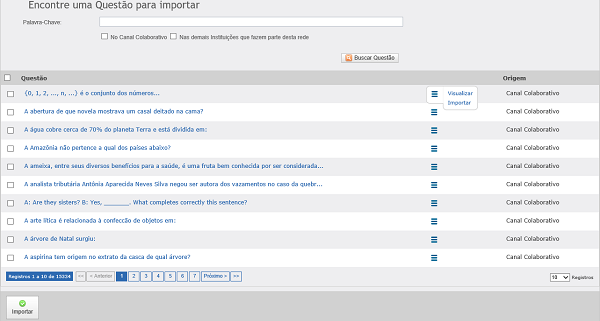
Permite importar uma ou mais questões para o sistema.
Os links abaixo auxiliam a navegação na tela:
Importar questão – Tela destinada à importação de uma questão. O sistema exibirá as questões disponíveis para importação e a unidade de origem na qual as questões foram cadastradas. Localize a(s) questão(ões) que deseja importar. No campo Palavra-chave informe uma palavra ou expressão referente à questão que deseja encontrar. Clique no botão Buscar Questão. O sistema exibirá os resultados da busca.
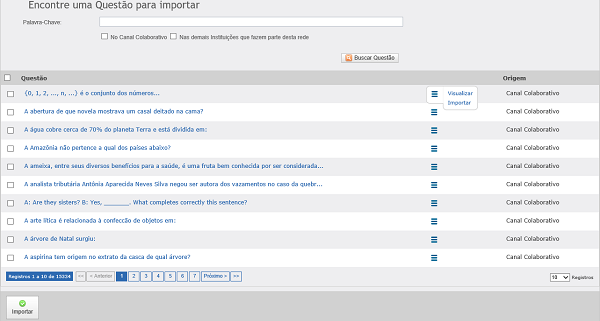
No campo Importação de categorias, selecione a(s) categoria(s) a ser(em) importada(s). Para maiores detalhes, veja o item Importar categoria. No campo Importação de Públicos alvo, selecione o público a ser importado. Para maiores detalhes, veja o item Importar públicos-alvo. Clique no botão Importar e Publicar ou em Importar. Caso clique em Importar e Publicar, a questão ficará disponível para utilização nos torneios da unidade que realizou a importação. Caso clique no botão Importar, a questão será importada, entretanto, ficará com status pendente na unidade que realizou a importação, pois ainda não foi publicada. Caso deseje cancelar a importação, clique no botão Cancelar para retornar à tela inicial.
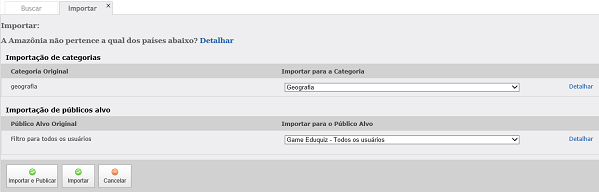
Caso deseje importar apenas uma questão, clique sobre o enunciado da mesma. O sistema irá exibir as opções: visualizar e importar. Clique na opção Importar para importar a questão desejada. Você poderá também, importar várias questões ao mesmo tempo. Neste caso, localize as questões que deseja importar, selecione as questões desejadas e clique no botão Importar, localizado na parte inferior da tela. Quando for importada apenas uma questão, será exibido o enunciado da mesma, a categoria e o público alvo originais que foram associados à questão selecionada.
Quando for realizado a importação de várias questões ao mesmo tempo, será a opção Detalhar, a categoria e o público alvo originais que foram associados à questão selecionada. Para visualizar os enunciados das questões, clique em Detalhar.
Na tela de importação de questões será exibido o público-alvo original o qual as questões foram associadas. Ao lado estará disponível a opção detalhar.
Clicando em detalhar você poderá visualizar os detalhes do público-alvo no qual a questão está originalmente cadastrada. Para fechar a janela de detalhes clique no X.
Nesta tela você poderá também importar o público original ou associar a questão a outro público alvo.
Ao clicar para importar a questão será exibido o público-alvo original no qual a questão foi associada. Abaixo será exibida a sugestão de público-alvo que mais se aproxima do público original no qual a questão está cadastrada.
Caso o público alvo original não possua um público-alvo similar disponível no sistema, será exibida no campo Importar Público, a opção copiar público original.
Se desejar importar também o público-alvo no qual a questão está originalmente cadastrada, no campo importar Público, selecione a opção: copiar público original.
Você poderá também manter a sugestão do sistema, quando houver, e aceitar o público-alvo que o sistema oferece como semelhante ao original. Nesse caso, apenas avance para a próxima etapa na mesma tela.
Se você deseja associar a questão a outro público selecione o público-alvo que deseja associar a questão e avance para a próxima etapa na mesma tela.
Para dar continuidade ao processo de importação de questão, veja o item Importar questão.
Importar categoria - Na tela de importação de questões você poderá importar a categoria original ou associar a questão a outra categoria. Lembrando que, uma questão pode estar associada a mais de uma categoria.
Ao clicar para importar a questão, será exibida a categoria original a qual a questão foi associada. Logo abaixo, no campo Importar para categoria será, exibida a sugestão de categoria que mais se aproxima da categoria original na qual a questão está cadastrada.
Se desejar importar também a categoria na qual a questão está originalmente cadastrada, no campo Importar para categoria, selecione a opção Copiar categoria original.
Caso a categoria original não possua uma categoria similar disponível no sistema, no campo Importar para categoria, será exibida a opção Copiar categoria original.
Se você deseja associar a questão a outra categoria, selecione a nova categoria que deseja associar a questão e, na mesma tela, avance para a próxima etapa.
Você poderá também manter a sugestão do sistema, quando houver, e aceitar a categoria que o sistema oferece como semelhante a original. Nesse caso, apenas avance para a próxima etapa na mesma tela.
Para dar continuidade ao processo de importação de questão, veja o item Importar questão.